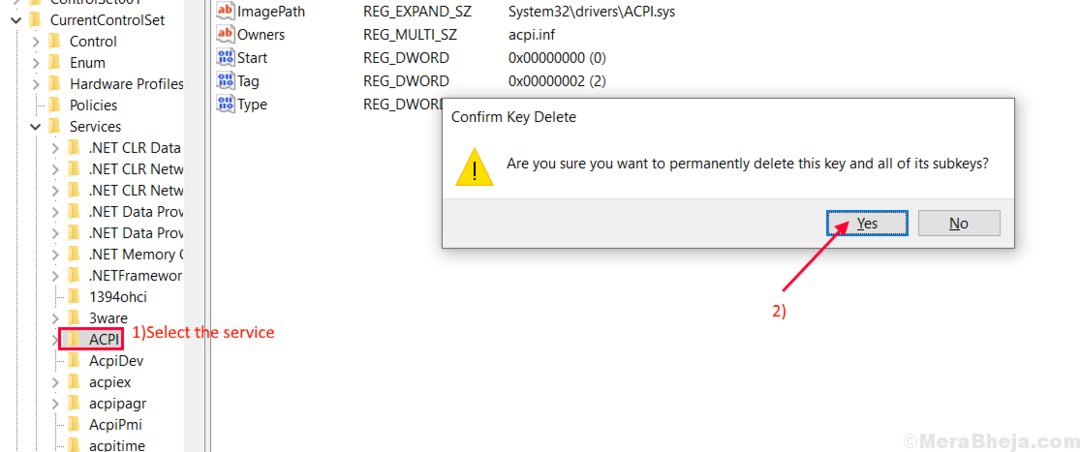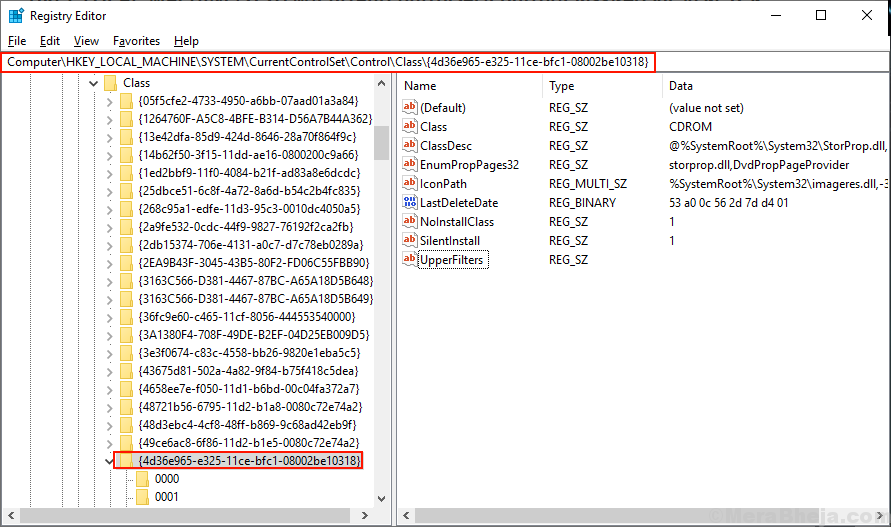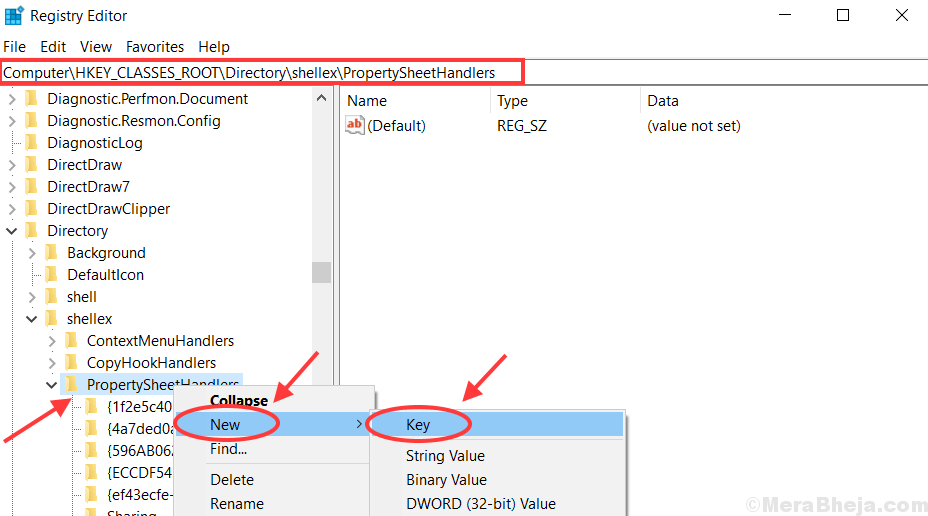Posodobitve sistema Windows so ključnega pomena za sistem in če bodo odložene za dolgo, bodo morda upočasnile računalnik. Vendar storitev ni brez napak. Znana napaka sistema Windows je:
Windows ni mogel zagnati storitve inteligentnega prenosa v ozadju (BITS)
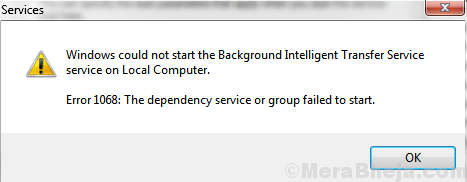
Storitev inteligentnega prenosa v ozadju (BITS) je ključna storitev v sistemu, ki je odgovorna za posodobitve sistema Windows. Če preneha delovati, bi to vplivalo tudi na internet in povezave Bluetooth. Zato je pomembno, da napako odpravite čim prej.
Poskusite naslednje rešitve eno za drugo, da odpravite težavo:
Rešitev 1] Ročno spremenite status storitev
Če se storitev inteligentnega prenosa v ozadju (BITS) ne zažene samodejno, jo lahko poskusimo zagnati ročno in preverimo, ali ostaja takšna, vendar ta ideja običajno ne uspe.
1] Pritisnite Win + R in odprite Teči okno. Vnesite ukaz storitve.msc in vroče Enter, da odprete okno Services.
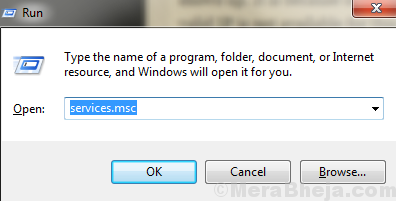
2] Na seznamu, ki je urejen po abecedi, poiščite Inteligentna storitev prenosa v ozadju. Z desno miškino tipko kliknite in izberite Lastnosti.
3] Spremenite Vrsta zagona do Priročnik in Status storitve do Začni.

Dve drugi pomembni storitvi sta Ozaveščenost o lokaciji v omrežju in Seznam omrežij. Preveri, ali njihov status teče. V nasprotnem primeru jih zaženite ročno.
2. rešitev] V našem sistemu poiščite zlonamerno programsko opremo
Virus je eno, splošna zlonamerna programska oprema pa drugo. Če imamo težave z zagonom storitve Intelligent Transfer Service (BITS), poskusite sistem skenirati s protivirusnim programom, ki ponuja popolno zaščito.
Rešitev 3] Spremenite vrsto zagona
1] Pritisnite Win + R da odprete okno Run. Vnesite ukaz msconfig in pritisnite Enter. Odprlo bi Konfiguracija sistema.
2] Na zavihku Splošno spremenite izbirni gumb na Selektivni zagon.
3] Počistite poljeNaložite zagonske elemente.
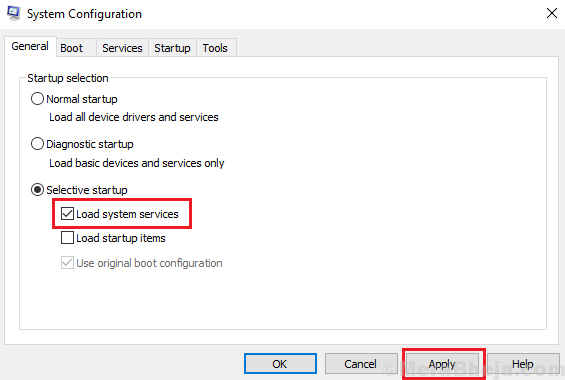
4] Kliknite v redu in ponovni zagon sistem.
Upam, da pomaga!